Conditions requises
Pour profiter de la meilleure expérience possible avec cette version préliminaire de l'outil, veuillez prendre en compte les spécifications suivantes.
Configuration requise
Earth Studio fonctionne sur le navigateur Web Google Chrome. Avant d'utiliser l'outil, vérifiez que votre version de Google Chrome est à jour. Sinon, vous risquez de rencontrer des bugs inattendus.
Système d'exploitation
Earth Studio est actuellement compatible avec les systèmes d'exploitation Mac et Windows. Pour éviter tout problème, vérifiez que votre système d'exploitation est à jour.
WebGL
Pour pouvoir effectuer le rendu d'images 3D dans votre navigateur via Earth Studio, votre ordinateur doit être compatible avec la technologie WebGL. Pour vérifier si c'est le cas, cliquez ici.
Enable Hardware Acceleration
To make sure Earth Studio loads correctly, make sure you have hardware acceleration enabled in Chrome. Go to Settings > Advanced settings > System (toward the bottom), and turn on "Use hardware acceleration when available" to enable this feature.
WebAssembly
Our 3D rendering engine currently uses a web technology called WebAssembly (Wasm) to power Earth Studio. If you are having issues loading Earth Studio, make sure you are running the latest version of Google Chrome.
Our aim is to bring Earth Studio to more Wasm supported browsers in the future.
Vitesse de la connexion Internet
Les données 3D et de texture sont chargées de façon dynamique à mesure que vous parcourez le globe. Par conséquent, une connexion Internet lente risque de nuire au chargement et à la qualité des images Earth Studio lorsque vous utilisez l'outil.
Remarque : lors de l'étape de rendu, Earth Studio veillera toujours à ce que les images affichées soient celles qui présentent le niveau de qualité le plus élevé en fonction de la résolution de votre projet, et ce, même si votre connexion Internet est très lente. Cela étant, plus le débit sera lent, plus les délais de rendu seront élevés.
Gestion du compte
Earth Studio fonctionne avec un compte Google, Gmail ou G Suite, ou un compte de messagerie associé à Google. L'accès à cette version préliminaire est accordé au cas par cas.
Il est possible que vous ayez accès à Earth Studio à partir de plusieurs comptes (par exemple, personnel et professionnel). Pour savoir à quel compte vous êtes actuellement connecté, cliquez sur File (Fichier) > Log Out (Se déconnecter) dans le menu.
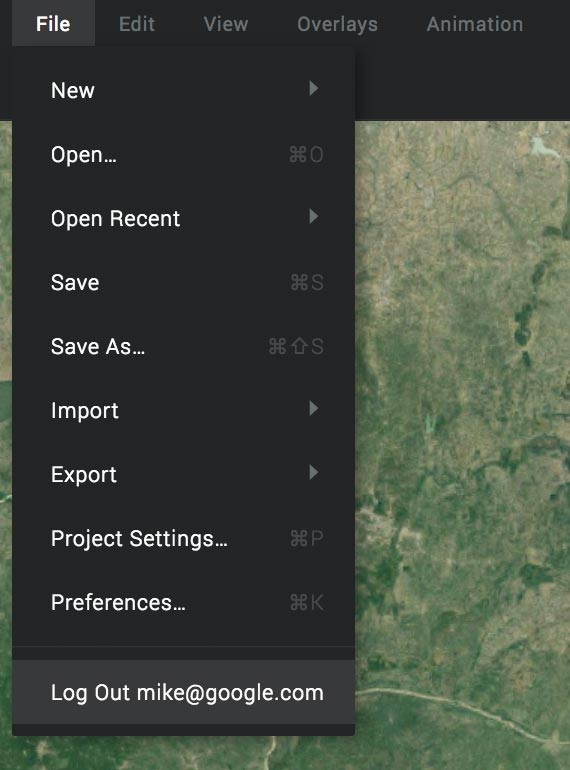
Si vous souhaitez passer à un autre compte, il suffit de vous déconnecter via le menu. Sachez que vous serez alors déconnecté de votre compte Google.
Configurer G Suite pour votre entreprise
Vous pouvez configurer G Suite pour votre entreprise afin de commencer à utiliser Gmail, Google Drive, Google Agenda ainsi que d'autres services permettant de collaborer au sein de votre équipe ou de votre organisation. Pour plus d'informations sur l'inscription, cliquez ici.
Une fois que vous aurez créé votre compte G Suite, vous obtiendrez des instructions détaillées pour réaliser les tâches suivantes :
- Confirmer que vous êtes bien propriétaire de votre domaine
- Associer votre domaine à Gmail
- Ajouter votre équipe
- Configurer la facturation (Vous serez facturé à la fin de la période d'essai.)
Sachez que pour associer un domaine existant (ou des adresses e-mail), vous devez d'abord en valider la propriété. Dans le cas contraire, vous ne pourrez pas utiliser les services G Suite tels que Gmail. Le fait de valider votre domaine n'a aucune incidence sur votre messagerie ni sur votre site Web. Pour en savoir plus, cliquez ici.